Guía completa para principiantes sobre el panel de administración de WordPress
Publicado: 2017-08-25¡Empecemos!
Contenido
- 1 Cómo acceder a su panel de administración de WordPress
- 2 Una mirada a la pantalla de resumen de su tablero
- 3 Crear y administrar publicaciones y páginas
- 3.1 Cómo funciona el editor de WordPress
- 3.2 Administrar tus publicaciones y páginas
- 4 Gestión de "medios", también conocidos como imágenes, videos y más
- 5 Gestión de los comentarios de sus visitantes
- 6 Cambiar el aspecto y las funciones de su tema
- 6.1 Usando el Personalizador de WordPress
- 6.2 Adición o eliminación de widgets
- 6.3 Adición o eliminación de elementos del menú
- 7 Agregar y administrar complementos de WordPress
- 8 Adición y gestión de usuarios
- 9 Uso de las herramientas de WordPress
- 10 Acceso a la configuración general de WordPress
- 11 ¿Su panel siempre se verá así?
- 12 Un consejo útil para obtener más del panel de WordPress
- 12.1 Publicaciones relacionadas
Cómo acceder a su panel de administración de WordPress
Empecemos desde el principio:
Cómo acceder realmente a su panel de administración de WordPress. De forma predeterminada, siempre puede acceder al panel de control de WordPress agregando "wp-admin" al final de su URL principal de WordPress.
La mayoría de las veces, esto significa que puede acceder a su tablero en:
yourdomain.com/wp-admin
Dicho esto, si instaló WordPress en una subcarpeta de su nombre de dominio principal ( como "sudominio.com/wordpress") , deberá agregar "/wp-admin" a esa carpeta específica para acceder a su tablero.
Cuando acceda a esa URL, verá la pantalla de resumen de su tablero ( aunque es posible que deba iniciar sesión en su instalación de WordPress antes de poder verlo ).
Su panel de administración de WordPress tiene una serie de partes, todas accesibles mediante las opciones de menú en el lado izquierdo de su pantalla:

Repasemos lo que cada sección te permite hacer...
Una mirada a la pantalla de resumen de su tablero
De forma predeterminada, el área del panel principal le muestra una descripción general amplia de su sitio y su actividad, así como información sobre los próximos eventos y noticias de WordPress:
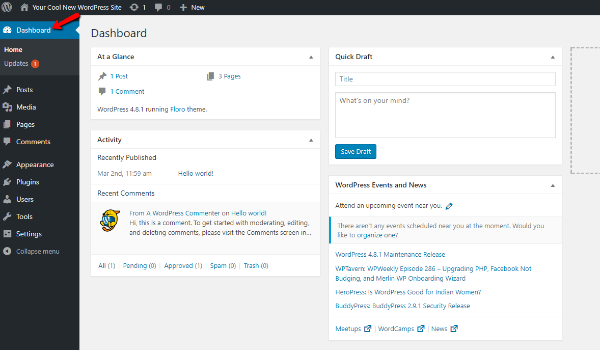
Honestamente, probablemente no pasarás tanto tiempo en esta interfaz. En cambio, pasará la mayor parte de su tiempo usando partes más especializadas de su panel de administración de WordPress.
Aún así, este aspecto general es útil para ver las cosas "de un vistazo", y algunos complementos agregarán "widgets" útiles a esta pantalla.
Un área que es especialmente importante es el submenú Actualizaciones . Si necesita actualizar su software, complementos o temas de WordPress, aparecerá un número rojo que indica cuántas actualizaciones debe realizar:
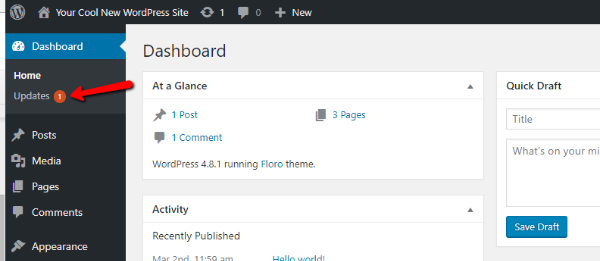
Para actualizar automáticamente su sitio, puede hacer clic en el enlace Actualizaciones y ejecutar actualizaciones directamente desde esa área del tablero:
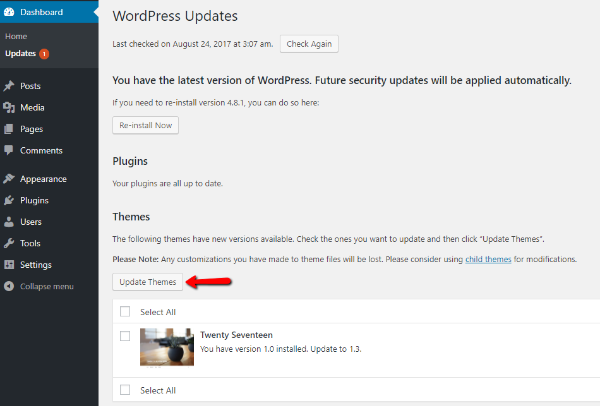
Crear y administrar publicaciones y páginas
Pasando del área del tablero principal, vayamos a la funcionalidad central de la mayoría de los sitios de WordPress:
- publicaciones y paginas
Estos dos tipos de contenido son las formas predeterminadas en las que puede crear contenido para su sitio. Las publicaciones son mejores para contenido de estilo de publicación de blog, mientras que las páginas son mejores para contenido más estático.
Para crear una nueva publicación o página, todo lo que necesita hacer es ir a Publicaciones → Agregar nuevo o Páginas → Agregar nuevo:
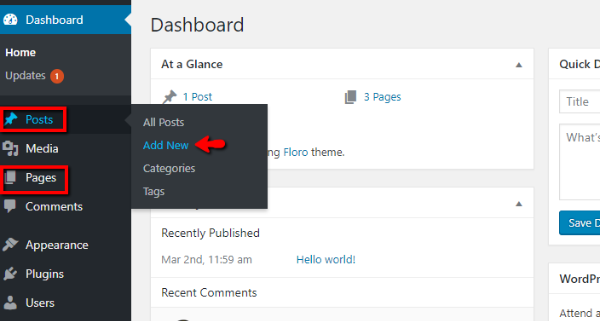
Luego, estarás en lo que se llama el Editor de WordPress .
Cómo funciona el editor de WordPress
El Editor de WordPress es donde puede ingresar el contenido de texto para su publicación o página, agregar imágenes, elegir categorías y más.
El área del editor principal es algo llamado WYSIWYG ( lo que ves es lo que obtienes ). Eso significa que funciona de manera similar a cómo funcionan la mayoría de los programas de procesamiento de texto.
Por ejemplo, si desea poner el texto en negrita, simplemente presione el botón B , escriba su texto y verá el texto en negrita:
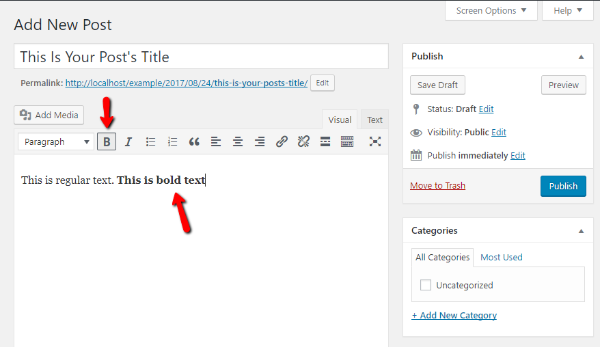
Puede usar los otros botones para agregar aún más formato.
Para agregar imágenes, puede usar el botón Agregar medios . Y cuando esté listo para publicar su publicación o página, todo lo que necesita hacer es presionar el botón Publicar .
Administrar tus publicaciones y páginas
Una vez que publique algunas publicaciones o páginas, puede administrarlas haciendo clic en las opciones principales del menú Publicaciones o Páginas :
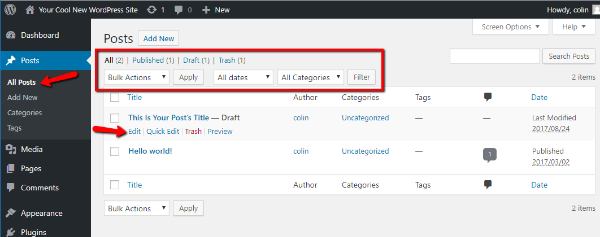
Si pasa el cursor sobre una publicación o página específica, puede acceder rápidamente a una variedad de opciones útiles. Y también puede filtrar y aplicar acciones masivas a sus publicaciones utilizando los menús desplegables en la parte superior de la interfaz.
Es posible que estos filtros no sean especialmente útiles cuando su sitio es nuevo. Pero a medida que su sitio crezca en popularidad, definitivamente serán útiles.
Administración de "medios", también conocidos como imágenes, videos y más
En la pestaña Medios , puede administrar las imágenes y otros archivos multimedia que cargue en su sitio de WordPress:
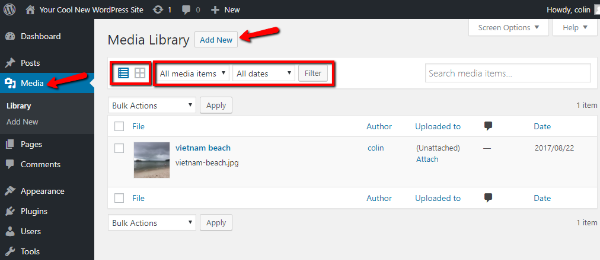
Puede cambiar entre diferentes vistas alternando los iconos. Y también puede ordenar y filtrar usando los menús desplegables.
Es poco probable que utilice esta área del panel de administración de WordPress con mucha frecuencia. Pero es útil para situaciones específicas, como cuando desea eliminar un determinado archivo multimedia de su sitio.
También puede agregar nuevos archivos multimedia haciendo clic en Agregar nuevo . Pero, por lo general, es más sencillo cargar imágenes a través de la interfaz del Editor de WordPress cuando estás creando una publicación o una página.
Administrar los comentarios de sus visitantes
En el menú Comentarios , puede administrar los comentarios de sus visitantes. Esta pestaña es especialmente importante porque, al menos de forma predeterminada, los comentarios de los visitantes no aparecerán en la interfaz de su sitio hasta que los apruebe manualmente.

Puede cambiar esta configuración en el área Configuración (¡hablaremos más adelante!), pero, de manera predeterminada, el primer comentario de un usuario siempre requiere moderación manual.
Para cada comentario, puede pasar el cursor sobre él para marcarlo como:
- Aprobado
- Correo no deseado
- Basura
Y también puedes editar o responder rápidamente a un comentario desde el mismo menú:
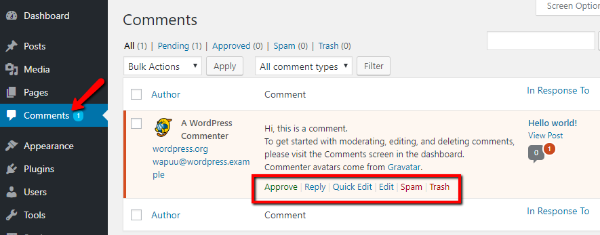
Cambiar el aspecto y las funciones de su tema
El siguiente es el área de Apariencia . Es una sección carnosa de su tablero de WordPress, por lo que requiere una mirada un poco más profunda que las secciones anteriores.
La sección Apariencia de su panel de administración de WordPress lo ayuda a cambiar todo, desde:
- Qué tema de WordPress usa tu sitio
- Estilo básico del tema : colores, diseño, etc.
- Widgets : pequeños "bloques de contenido" útiles que agregan funcionalidad a su tema, generalmente en su barra lateral y/o pie de página
- Menús : los menús de navegación reales utilizados en su sitio
Cuando haga clic por primera vez en el menú Apariencia , podrá elegir qué tema usa su sitio, así como agregar nuevos temas (si lo desea):
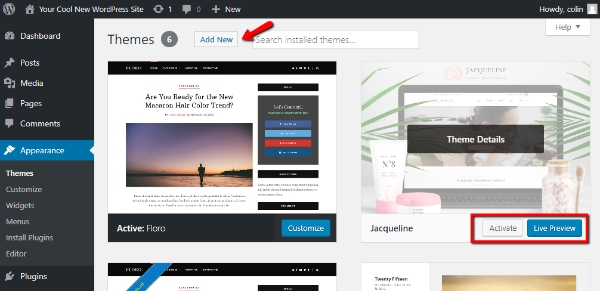
Usando el personalizador de WordPress
Si hace clic en la opción Personalizar , lanzará algo llamado Personalizador de WordPress.
Si su tema lo admite, esta es una interfaz útil que le permite realizar cambios en su tema sin necesidad de conocer ningún código. Lo que es aún más útil es que puede obtener una vista previa de esos cambios en tiempo real:
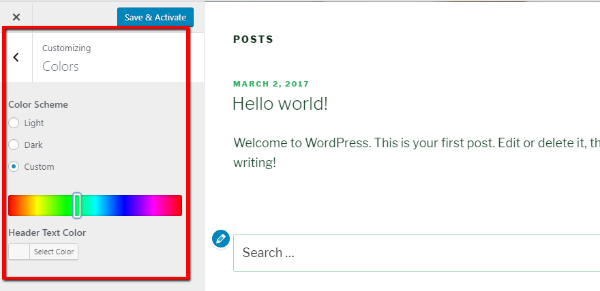
Adición o eliminación de widgets
En el menú Widgets , puede agregar o eliminar widgets simplemente arrastrándolos y soltándolos entre la columna Widgets disponibles a la izquierda y la columna de la barra lateral a la derecha:
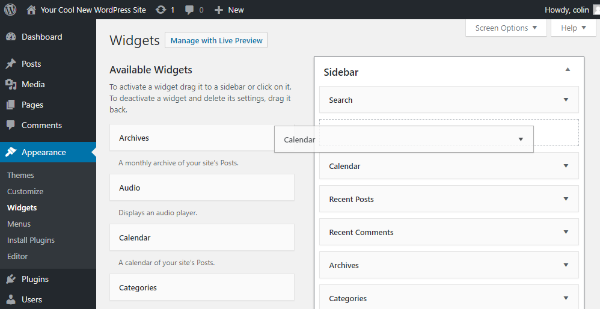
Según su tema específico, es posible que tenga varias áreas de widgets disponibles. Cada área estará marcada por un título.
Adición o eliminación de elementos del menú
En la pestaña Menús , puede agregar o eliminar enlaces de los menús de navegación utilizados en su sitio. Puede usar las opciones en el lado izquierdo de la pantalla para agregar nuevos elementos de menú. Luego, puede reorganizar los elementos de menú existentes arrastrándolos y soltándolos:
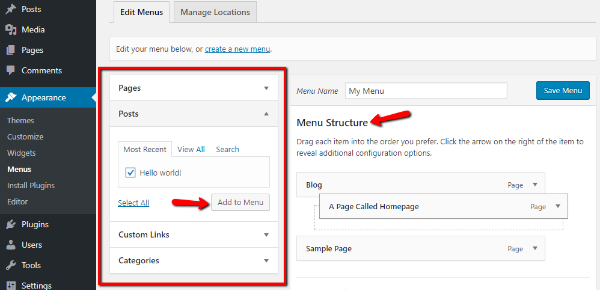
Agregar y administrar complementos de WordPress
Los complementos de WordPress lo ayudan a agregar toneladas de funcionalidad ordenada a su sitio. En el área del menú Complementos , puede agregar nuevos complementos y administrar los complementos existentes.
Cuando hace clic por primera vez en Complementos , puede ver una lista de todos los complementos instalados en su sitio. También puede activar, desactivar o eliminar cada complemento desde esta área:
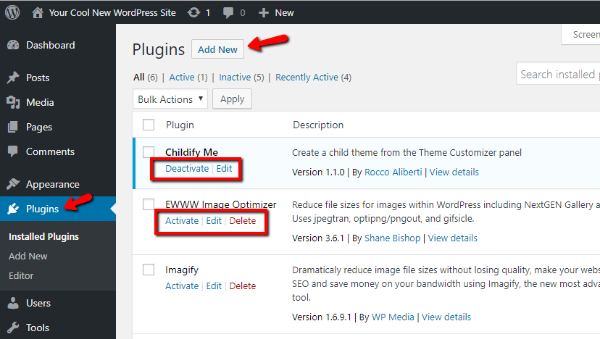
Si hace clic en el botón Agregar nuevo , puede agregar nuevos complementos buscando en el directorio de complementos de WordPress.org o cargando un archivo ZIP:
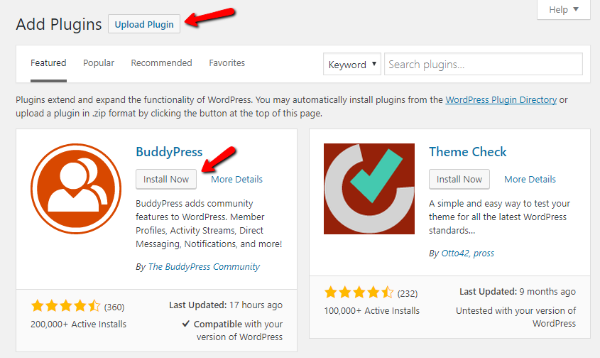
Agregar y administrar usuarios
En el área de Usuarios , puede ver y administrar todas las cuentas que están registradas en su sitio. Si eres la única persona con acceso a tu sitio, es poco probable que alguna vez utilices esta área del panel de administración de WordPress.
Pero si tiene otros autores o colaboradores, esta área es útil para administrar esas cuentas. Puede hacer clic en el botón Editar debajo de cada usuario para administrar más configuraciones:
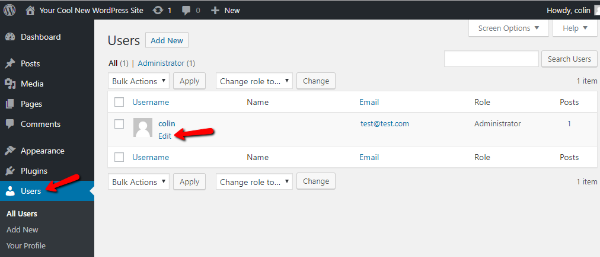
Uso de las herramientas de WordPress
El área Herramientas es otra opción de menú que es poco probable que use con frecuencia (o nunca). Es principalmente útil para la capacidad de importar o exportar su contenido, lo que resulta útil si está migrando sitios.
Sin embargo, en el día a día, probablemente no usará esta opción de menú.
Acceso a la configuración general de WordPress
Finalmente, llegamos a la última área del menú: Configuración .
Esta área de menú incluye una variedad de configuraciones importantes para su sitio de WordPress. Los ajustes se dividen en 6 pestañas diferentes. Desafortunadamente, explicar cómo configurar cada pestaña requeriría una publicación completa propia.
En lugar de hacer eso, solo explicaré qué le permite hacer cada pestaña y dejaré que usted tome la decisión.
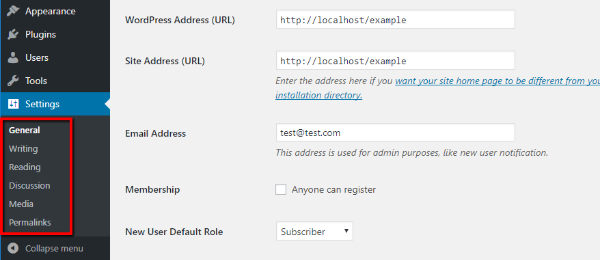
- General : configuración básica como dirección del sitio, zonas horarias, idioma, formato de fecha
- Escritura : una pestaña bastante poco importante que le permite establecer categorías de publicación predeterminadas y otras configuraciones pequeñas
- Lectura : lo ayuda a configurar una página principal estática y configurar otras opciones sobre cómo mostrar sus publicaciones y contenido
- Discusión : le permite configurar opciones sobre comentarios, como si un comentario requiere aprobación
- Medios : le permite establecer los tamaños de imagen predeterminados utilizados en su sitio
- Enlaces permanentes : MUY IMPORTANTE : le permite establecer la estructura de URL para su sitio. Recomendamos el nombre de la publicación para la estructura.
¿Su tablero siempre se verá así?
No, su tablero cambiará invariablemente con el tiempo.
Le dimos un recorrido por el panel de control predeterminado de WordPress. Pero a medida que agrega nuevos temas y complementos, esas adiciones también agregarán nuevos elementos de menú a su panel de administración de WordPress.
Por esa razón, casi siempre obtendrá nuevos menús y submenús a medida que su sitio envejezca.
Un consejo útil para obtener más del panel de WordPress
Para concluir, permítanos dejarlo con un consejo útil para personalizar su panel de administración de WordPress a su gusto.
Cada menú dentro del panel de administración de WordPress tiene un menú de Opciones de pantalla en la esquina superior derecha:
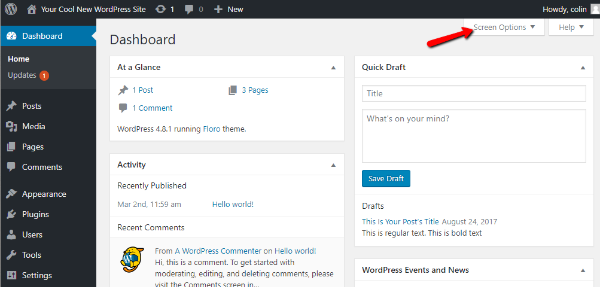
Si hace clic en esta opción, podrá personalizar el aspecto y las funciones de esa área de menú:
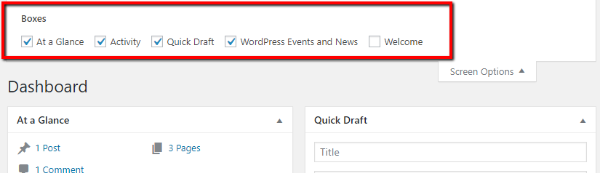
A medida que esté más familiarizado con la forma en que realmente usa el tablero de WordPress, puede usar estas opciones de pantalla para optimizar su flujo de trabajo.
Esperamos que haya encontrado útil esta guía para el panel de administración de WordPress, y le deseamos la mejor de las suertes con su sitio web de WordPress.
